Nastavitev Wi-Fi v Ubuntuju

- 4801
- 947
- Van Zulauf
Morda vam je že uspelo "presaditi" vse svoje domače naprave na brezžičnem internetu. Tudi če je tako - ni vsa vprašanja o nastavitvi mogoče šteti za zaprto. Še posebej, ko je bilo odločeno, da preklopite na brezplačen in brezplačen operacijski sistem Ubuntu. Noben drug OS ne ponuja takšne svobode konfiguracije in upravljanja virov, kot je Linux. To v celoti velja za njene distribucije. Pri uporabi Ubuntu je nastavitev Wi-Fi najpomembnejša. Konec koncev vam bo redek OS omogočil uporabo celo polovice njegovih zmogljivosti brez dostopa do interneta.

Danes je možnost uporabe zelo pogosta, ko je žica iz modema povezana z usmerjevalnikom. In že usmerjevalnik oddaja brezžični signal, kjer je potreben. In nakup novega prenosnika, verjetno pričakujete, da boste vse konfigurirali po načelu, "povezani in pozabljeni". Kar zadeva Ubuntu, ne morejo vse naprave zagotoviti želene funkcionalnosti brezžične komunikacije. Torej, kako konfigurirati Wi-Fi, če ne deluje "izven škatle"?
Morda ste že poskušali premestiti, a nič se ni zgodilo. Iz neznanega razloga računalnik ne najde razpoložljivih omrežij, signal pa je vedno nič. Še huje, če adapter brezžičnega omrežja ni določen. No, popolnoma konfiguriran nov računalnik je redkost, zato je namestitev vseh potrebnih možnosti vaša naloga. Razmislili bomo o namestitvi gonilnikov na napravah Broadcom. So dovolj pogosti. Podrobno bomo razložili, kako konfigurirati Wi-Fi v Ubuntuju.
Namestitev gonilnika
- Najprej morate ugotoviti, kateri omrežni adapter je nameščen v računalniku. To je enostavno ugotoviti z ukazom:
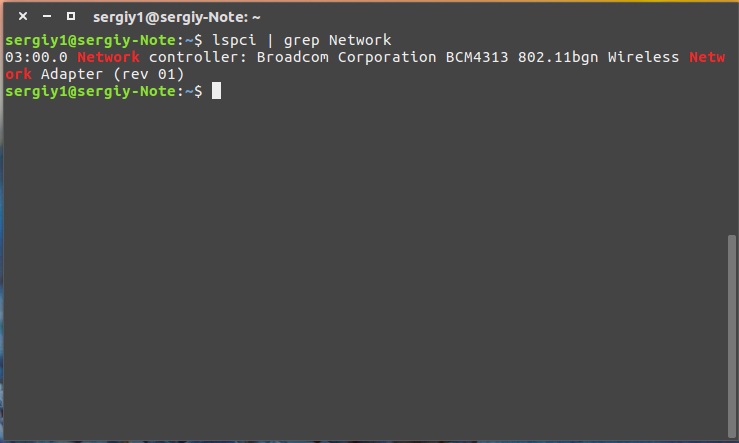
"$ Sudolspci | GREP MRETH".
- Vsak proizvajalec je za svoje naprave zagotovil več možnih voznikov, v nastavitvi Wi-Fi pa igrajo pomembno vlogo. Običajne voznike najdete na internetu. Vedno se osredotočite na model omrežne plošče in izberete voznika.
- Gonilnik je treba izbrati po številu standardov in protokolov dela, ki jih podpira. Če je primernih več mikroprogramov, bodite pozorni na mrežaste mreže in spremljajte parametre. So navedeni v značilnostih voznikov.
- Če želite natančno določiti združljivost, poiščite omrežno kartico PCIID. To lahko storite na ukazu:
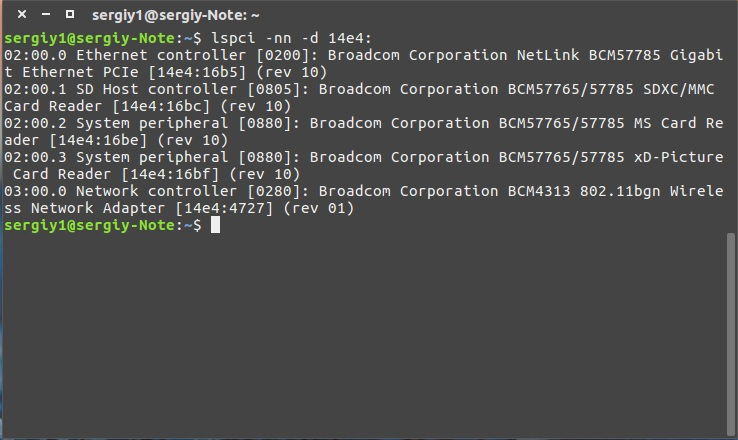
"$ lspci -nn -d 14e4:".
- Po tem je treba preveriti kartico, ki jo podpira voznik, in prejeti podatki v ukazu. Če ni dopisovanja, morate izbrati drugega voznika.
- Prav tako se morate naučiti o vdelani programski opremi, ki bo potrebna za normalno delovanje voznika. To je mogoče storiti v dokumentaciji voznika.
- Preden začnete želeni gonilnik, morate onemogočiti zagon nekaterih modulov opreme - da se izognete konfliktom pri delu:
"$ Sudo modprobe -r ime modula". Tu je ime napisano brez znakov, skozi vrzel.
- Če želite preprečiti ponovno nalaganje odklopljenih, to storite:
"$ VI /ETC /MODPROBE.D/BlackList-BCM.Konf
Črni seznam ime modula
Črni seznam ime modula
Črni seznam ime modula "
- Zaženite voznika s pomočjo ekipe:
"$ Sudo modprobebrcmsmac".
Pregledali smo prvo fazo, kako konfigurirati Wi-Fi na Ubuntuju. Nato se bomo s terminalom poskušali v praksi povezati z brezžičnim omrežjem.
Konfiguracija povezave
Seveda lahko uporabite grafični vmesnik za konfiguracijo Wi-Fi v strežniku Ubuntu. Vendar pa pogosto obstajajo primeri, ko ta metoda ni uporabna. Poleg tega boste s konzolo prejeli zelo informativne podatke o omrežjih, s katerimi lahko delate. Konfiguracijska načela se v vseh porazdelitvah Linuxa ne razlikujejo, zato lahko izvedete potrebna dejanja v katerem koli OS, ki temeljijo na Li.0nix. Na primer, uporabljamo povezavo WPA. Uporaba WEP trenutno ni upravičena, saj je raven varnosti takšne povezave z omrežjem prešibka.
- Lahko začnete s skeniranjem omrežja tako:
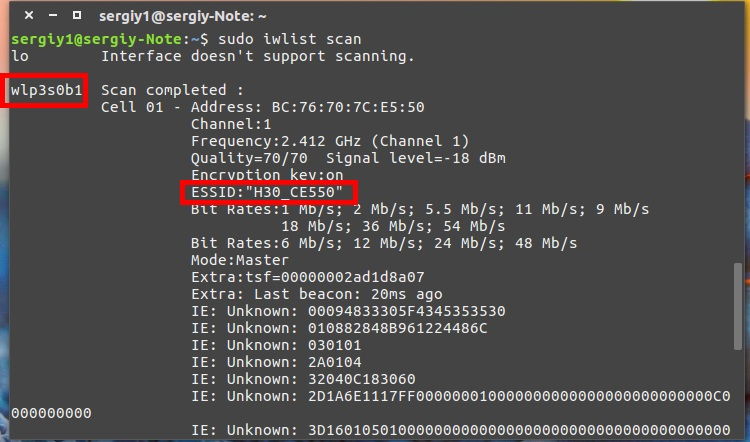
"$ Sudo iwlist skeniranje".
Ta zahteva v konzoli vam bo omogočila ogled razpoložljivih omrežij in njihovih značilnosti. Poiščite parameter ESSID. Označuje ime, dodeljeno omrežju in bo uporabljeno za delo z njim.
- Prepričajte se, da se uporablja vrsta povezave WPA. Po tem vnesite ukaz:
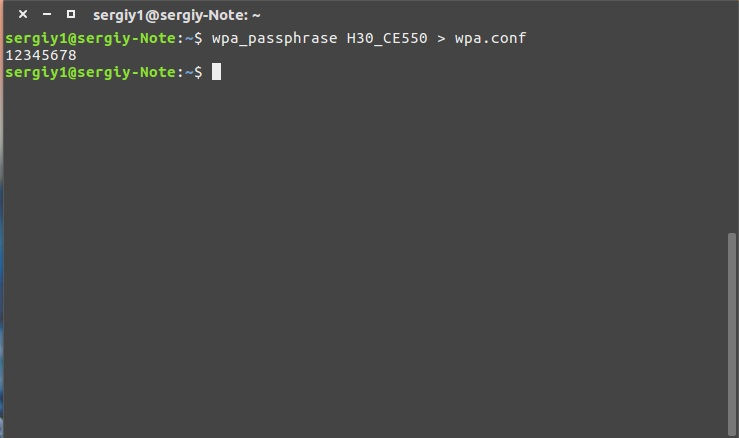
"$ Wpa_passphrase (ime omrežja)> WPA.Konf ".
Ime omrežja je napolnjeno z vrzeli, brez drugih znakov.
- Vnesite geslo v konzolo za dostop do omrežja. Samodejno bo shranjen v konfiguracijski datoteki.
Zdaj za uporabo Wi-Fi v Ubuntu lahko v celoti uporabite grafični vmesnik.
Ustvarjanje dostopne točke
In zdaj bomo razmislili, kako je dostopna točka Wi-Fi ustvarjena v Ubuntuju. Kot veste, se dostopna točka imenuje "širitev" obstoječega brezžičnega omrežja ali osnova za ustvarjanje povsem novega omrežja. Nastavitev strežnika Wi-Fi Ubuntu v tej vlogi je najbolje narediti v grafičnem vmesniku.
- Najprej morate izklopiti računalnik iz vseh omrežij, do katerih je trenutno povezan.
- Priključite računalnik z ožičenim omrežjem, za katerega bo ustvarjena dostopna točka. V opravilni vrstici je treba videti, da ima računalnik žično povezavo.
- Pokličite meni omrežne povezave s klikom na desno miško. Kliknite "Uredi povezavo". Po tem dodajte novo povezavo.
- Izberite s seznama "Wi-Fi" in kliknite gumb "Ustvari".
- Začnite konfigurirati novo povezavo. Če želite to narediti, vnesite vse trenutne parametre, ki bodo morda koristni. To:
- Način žarišča.
- Ime povezave in
- Način šifriranja podatkov. Priporočljivo je izbrati WPA2 ali WPA.
- Shranite trenutne nastavitve. Ko konfigurirate Wi-Fi, ga morate omogočiti. Izberite "Povezava s skritem omrežjem". Po tem na seznamu poiščite omrežje, ki je bilo nedavno ustvarjeno, in ustvarite povezavo z njim.
- Zdaj lahko uporabite dostopno točko, saj bo priročno!
V zaključku
Naučili smo se narediti več koristnih tehnik za nastavitev brezžičnega omrežja. Podrobno smo se seznanili, kako konfigurirati Wi-Fi na Ubuntu in izvajali tudi diagnostiko omrežij omrežij. Če imate kakršna koli vprašanja ali kakršne koli težave niso rešene, se lahko vedno obrnete na komentar, pustite svoje mnenje ali vprašate obiskovalce na našem spletnem mestu. Dar!

